
Информационные технологии в юриспруденции
.pdfНа основании данных табл. 2.5, из соображений экономии, того, что в большинстве организаций используют лицензированные пакеты Microsoft Office в которые входит СУБД Access, возможностей которого достаточно для решаемых в компьютерной консультационной юридической службе задач, в качестве среды программирования для разрабатываемого АРМ предлагаем выбрать СУБД Access.
В качестве прикладного пользовательского обеспечения будут использоваться:
−текстовый процессор Microsoft Office Word;
−справочные правовые системы Гарант и КонсультантПлюс. Эти системы очень хорошо зарекомендовали себя на рынке услуг и пользуются спросом как у профессионалов, так и у начинающих.
2.6.6. Проектная часть
Информационное обеспечение системы делится на внутримашинное и внемашинное.
Внемашинное обеспечение включает классификаторы, входные и выходные документы.
Внутримашинное обеспечение представляет собой экранные формы (макеты) документов и информационные базы, которые включают массивы с переменной и условно-постоянной информацией. В последнем случае такие массивы называют справочниками.
В данном параграфе описаны схема данных системы, входные и выходные документы, применяемые классификаторы, справочники и результатные массивы.
Схема данных консультирования и её описание. Схема данных или информационная модель задачи отображает путь данных при решении задачи, определяет этапы обработки данных, применяемые носители данных.
Схема данных включает:
−символы данных (символы данных могут также указывать вид носителя данных);
−символы процесса, который следует выполнить над данными (символы процесса могут также указывать функции, выполняемые вычислительной машиной);
−символы линий, указывающие потоки данных между процессами и(или) носителями данных;
−специальные символы, используемые для облегчения написания и чтения схемы.
Символы данных предшествуют и следуют за символами процесса. Схема данных начинается и заканчивается символами данных.
41

Информационная модель задачи, представленная в виде схемы данных на рис. 2.4, использует следующие специальные символы [36]:
1) |
|
– символ отображает выход во внешнюю среду и |
|
|
вход из внешней среды (начало или конец схемы |
|
|
программы, внешнее использование и источник |
|
|
или пункт назначения данных); |
2) |
|
– символ отображает поток данных или управления. |
|
|
При необходимости или для повышения удобочи- |
|
|
таемости могут быть добавлены стрелки; |
3) |
|
– символ отображает данные, представляемые на |
|
|
носителе в удобочитаемой форме (машинограмма, |
|
|
документ для оптического или магнитного считы- |
|
|
вания, …, бланки ввода данных); |
4) |
|
– символ отображает данные, хранящиеся в запо- |
|
|
минающем устройстве с прямым доступом (маг- |
|
|
нитный диск …); |
5) |
|
– функция обработки данных любого вида (выпол- |
|
|
нение определённой операции или группы опера- |
|
|
ций, приводящие к изменению значения, формы |
|
|
или размещения информации или к определёнию, |
|
|
по которому из нескольких направления потока |
|
|
следует двигаться); |
6) |
|
– дисплей (экран для визуального наблюдения). |
Информационная модель включает в себя совокупность входных и выходных документов, файлов входной оперативной, постоянной, промежуточной и результатной информации [37]. На рисунке сокращение «отр.пр.» означает отрасль права.
Используемые классификаторы, системы кодирования и струк-
туры кодов. При решении задачи работы с заявками используются краткие обозначения систем кодирования, представленные в табл. 2.6. Краткие обозначения видов классификаторов представлены в табл. 2.7.
Структура объектов базы данных нормативно-справочной информации представлена в табл. 2.8 – 2.10.
В результате обработки всей информации, используемой при решении задачи по оказанию юридической консультации, пользователь получает два выходных документа.
Первый документ – заявка клиента (см. рис. 2.5).
Второй документ – ответ юриста-консультанта, который подготавливается в нужной клиенту форме: устной, текстовой или в форме составленного юристами-консультантами документа, например, заявления в суд. Ответ вручается в срок, указанный клиенту при подаче заявки.
42
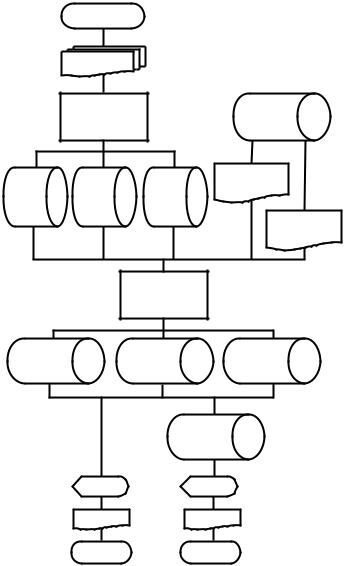
Клиенты |
|
Заявки |
|
Создание БД |
ГАРАНТ, |
заявок по |
Консуль- |
отраслям права |
тантПлюс |
БД |
БД |
БД |
Юрист |
|
(комментарий) |
||||
заявок |
заявок |
заявок |
||
|
||||
отр. |
отр. |
отр. |
|
|
пр. 1 |
пр. 2 |
пр. n |
Форма |
|
|
|
|
||
|
|
|
документа |
|
|
|
Создание |
|
|
|
|
ответа |
|
|
Ответ |
|
Ответ |
Ответ |
|
текстовόй |
|
коммен- |
фактогра- |
|
|
|
тарий |
фический |
|
Архив |
|
ответов |
Экран |
Экран |
Печать |
Печать |
Клиент |
Клиент |
Рис. 2.4. Схема данных процесса юридической консультации
АРМ компьютерной консультационной юридической службы позволяет вести архивы заявок клиентов и ответов сотрудников службы. Такая возможность облегчает работу юристов-консультантов в случае обращения за консультацией по ранее рассматриваемому вопросу.
43
2.6. Перечень обозначений видов классификаторов
|
|
Вид классификатора |
|
Краткое обозначение |
|||||
|
|
|
|
|
|
|
|
||
|
Общегосударственный |
|
|
|
|
ОГ |
|||
|
|
|
|
|
|
|
|
|
|
|
Отраслевой |
|
|
|
|
|
О |
||
|
|
|
|
|
|
|
|
|
|
|
Локальный |
|
|
|
|
|
Л |
||
|
|
|
|
|
|
|
|
|
|
|
Международный |
|
|
|
|
|
М |
||
|
|
|
|
|
|
|
|
|
|
|
|
|
|
|
2.7. Используемые коды |
|
|||
|
|
|
|
|
|
|
|
|
|
|
Наименование |
|
кодаЗначность |
|
Вид классификатора |
|
|
|
|
|
|
|
|
|
|
|
|
||
|
|
объекта |
|
|
|
|
|
Код |
Значение кода |
|
|
кодируемого |
|
|
|
|
|
||
|
|
|
|
|
|
|
|
|
|
|
|
множества |
|
|
|
|
|
|
|
|
|
|
|
|
|
|
|
|
|
1. |
Код заявки |
|
13 |
|
Л |
20112503/10/1 |
20112503 – дата |
||
|
|
|
|
|
|
|
|
|
регистрации заявки |
|
|
|
|
|
|
|
|
|
10 – номер заявки за |
|
|
|
|
|
|
|
|
|
день; |
|
|
|
|
|
|
|
|
|
1 – код отрасли |
|
|
|
|
|
|
|
|
|
права |
2. |
Код отрасли |
|
1 |
|
Л |
|
1 – 9 |
Порядковые номера |
|
|
права |
|
|
|
|
|
|
отраслей права |
|
|
|
|
|
|
|
|
|
|
|
3. |
Код клиента |
|
5 |
|
Л |
00001 – 99999 |
Порядковые номера |
||
|
|
|
|
|
|
|
|
|
клиентов |
4. |
Код вида |
|
2 |
|
Л |
01 – 99 |
Порядковые номера |
||
|
работ |
|
|
|
|
|
|
видов работ |
|
|
|
|
|
|
|
|
|
|
|
5. |
Код ответа |
|
1 |
|
Л |
1 |
Фактографический |
||
|
|
|
|
|
|
|
2 |
Документальный |
|
|
|
|
|
|
|
|
3 |
Комментарий |
|
6. |
Код срока |
|
2 |
|
Л |
01 – 99 |
Порядковые номера |
||
|
выполнения |
|
|
|
|
|
|
сроков выполнения |
|
|
заявки |
|
|
|
|
|
|
работ |
|
7. |
Код юриста |
|
1 |
|
Л |
|
1 – 9 |
Порядковые номера |
|
|
|
|
|
|
|
|
|
|
юристов |
44
2.8. Справочник клиентов
№ |
Наименование поля |
|
Тип данных |
Размер поля |
|
|
|
|
|
|
|
1 |
|
№ клиента |
|
Счётчик |
Длинное целое |
2 |
|
ФИО клиента |
|
Текстовый |
150 |
3 |
|
Адрес клиента |
|
Текстовый |
200 |
4 |
|
Телефон клиента |
|
Числовой |
Длинное целое |
5 |
|
Соц. статус |
|
Текстовый |
100 |
|
|
|
|
(мастер подста- |
|
|
|
|
|
новок) |
|
6 |
|
Возрастная категория |
|
Текстовый |
100 |
|
|
|
|
(мастер подста- |
|
|
|
|
|
новок) |
|
|
|
2.9. Справочник заявок |
|
||
|
|
|
|
|
|
№ |
|
Наименование поля |
Тип данных |
Размер поля/ |
|
|
маска ввода |
||||
|
|
|
|
|
|
1 |
|
Код заявки |
Счётчик |
Длинное целое |
|
2 |
|
Код клиента |
Числовой |
Длинное целое |
|
3 |
|
Категория рассматривае- |
Текстовый |
100 |
|
|
|
мой ситуации |
(мастер под- |
|
|
|
|
|
|
становок) |
|
4 |
|
Форма ответа |
Текстовый |
100 |
|
|
|
|
|
(мастер под- |
|
|
|
|
|
становок) |
|
5 |
|
Ответчик/правонарушитель |
Текстовый |
100 |
|
|
|
|
|
(мастер под- |
|
|
|
|
|
становок) |
|
6 |
|
Дата обращения |
Дата/время |
00.00.0000;0;_ |
|
7 |
|
Текст заявки |
Поле МЕМО |
|
|
8 |
|
Номер ответа |
Числовой |
Длинное целое |
|
|
|
2.10. Справочник ответов |
|
||
|
|
|
|
|
|
№ |
Наименование поля |
|
Тип данных |
Размер поля/ |
|
|
маска ввода |
||||
|
|
|
|
|
|
1 |
|
Код ответа |
|
Счётчик |
Длинное целое |
2 |
|
Дата ответа |
|
Дата/время |
00.00.0000;0;_ |
3 |
|
Ответ |
|
Гиперссылка |
|
4 |
|
Юрист-консультант |
|
Текстовый (мас- |
200 |
|
|
|
|
тер подстановок) |
|
45

Рис. 2.5. Заявка клиента юридической консультации
46
3. ПЕРСПЕКТИВНЫЕ ИНФОРМАЦИОННЫЕ И КОММУНИКАЦИОННЫЕ ТЕХНОЛОГИИ В ЮРИСПРУДЕНЦИИ
3.1. КОМПЬЮТЕРНЫЕ ПЕРЕВОДЧИКИ
Изначально программы компьютерного перевода предназначались для работы на персональном компьютере дома и на работе или для работы в локальных вычислительных сетях. Затем появились онлайнпереводчики. Сегодня программ онлайн-переводчиков достаточно много. Кроме того, значительно повысилось качество их переводов. В этом можно убедиться, например, переведя программой Google текст, написанный на английском языке. Получается вполне понятный результат. При переводе же программой Google текстов с русского на украинский или с английского на немецкий, то есть «близких или очень популярных языковых пар», получается перевод на очень приличном уровне [77].
Наиболее известными системами компьютерного перевода, востребованными корпоративными клиентами и частными пользователями, счи-
таются Stylus, Promt, Сократ.
Программа для перевода текстов Stylus (Стайлус) разработана отечественной фирмой PROMT (ПроетМТ) в 90-е годы ХХ в. В частности, Stylus 3.0 – это программа, специально разработанная для работы под управлением операционных систем, таких как Windows 95, Windows NT 3.51,
Windows NT 4.0.
Сегодня системы перевода и словари PROMT – это развитие технологий, заложенных в систему Stylus. Они обеспечивают перевод для 26 языковых направлений, поддерживая 8 европейских языков: английский, русский, немецкий, французский, испанский, португальский, итальянский и литовский. С программами PROMT можно быстро получить перевод любого объёма – от одного слова до целого текста [7].
PROMT выгодно отличается от конкурирующих пакетов тем, что предоставляет в распоряжение пользователя полностью интегрированную среду перевода, выполненную с применением самых современных средств организации пользовательского интерфейса.
Например, PROMT Professional 9.0 позволяет быстро и качественно перевести документ, сайт или сообщение, а также создавать и объединять корпоративные базы переведённых текстов, что удобно при работе с типовыми документами – например, договорами или инструкциями [7].
Кроме того, в переводчики PROMT входят такие полезные утилиты как: File Translator (программа пакетного перевода в фоновом режиме нескольких выбранных пользователем файлов), QTrans (простая программа «мгновенного» перевода текста, находящегося в буфере обмена) и WebView. Предусмотрены также возможности встраивания средств перевода
PROMT в приложениях Microsoft Office 2000 – 2010 (Word, Excel, Outlook ,
47

PowerPoint) и Adobe (Adobe Acrobat, Adobe Professional); для перевода web-
ресурсов в браузерах Internet Explorer и Mozilla Firefox; для перевода сообщений в ICQ, Skype, QIP, MSN Messenger для работы с текстами, содержащими специализированную или отраслевую лексику и термин.
К достоинствам системы следует отнести возможность подключения различных специализированных словарей и словарей пользователя, позволяющих значительно повысить качество перевода текстов одной тематики. Предусмотрены удобные средства формирования пользовательских словарей, с помощью которых можно переносить словарные статьи из основного и специализированных словарей и формировать собственные статьи с учётом словоизменения и других особенностей различных языков. В словари можно включать не только слова, но и сочетания слов и даже целые выражения (идиомы). Благодаря наличию списков зарезервированных слов можно исключить перевод слов и выражений, которые переводить не следует (например, не превращать «Windows» в «Окна»). Более того, можно заставить систему транслитерировать некоторые зарезервированные слова (например, вместо фамилии «Иванов» подставлять в английский текст «Ivanov»). В процессе перевода формируется также список незнакомых слов, на базе которого можно пополнять словарь пользователя, последовательно повышая качество перевода конкретного текста.
На рисунке 3.1 представлено рабочее окно программы PROMT Editor, структура которого аналогична другим программным приложения Windows. Существенное отличие составляет лишь рабочая область окна, разделённая в переводчике изначально на две части. В одной части окна, в данном случае левой, располагается исходный текст, в другой (правой) – итоговый, т.е. перевод.
Рис. 3.1. Рабочее окно переводчика PROMT
48
Переводчик позволяет перевести выделенный фрагмент текста (несколько абзацев), абзац, весь текст (см. команды меню Перевод или кноп- ки-команды стандартной панели инструментов). Одно слово, фразу, предложение можно перевести с помощью зависания мышки на выделенном фрагменте.
Перевод можно сохранить как самостоятельный файл, распечатать или вставить через Буфер обмена в другое приложение Windows, напри-
мер, Word.
Загрузка переводчика и его закрытие выполняются аналогично другим программам пакета MS Office. Сразу после загрузки программа предлагает выбрать язык перевода.
В настоящее время компания PROMT разрабатывает программные продукты, удовлетворяющие различным пользователям – от специалистов, плохо владеющих иностранными языками до профессиональных переводчиков (табл. 3.1) [7].
3.1. Программные продукты компании PROMT
|
PROMT |
PROMT NET |
PROMT Language |
|
Факторы |
Translation Serv- |
Service Provider |
||
Professional 9.0 |
||||
|
er 9.0 IE/DE |
(LSP) 9.0 |
||
|
|
|||
|
|
|
|
|
Основные поль- |
Все |
Некоторые |
Профессиональ- |
|
зователи |
сотрудники |
специалисты |
ные переводчики |
|
|
|
|
|
|
Количество |
>5 |
>5 |
<20 |
|
пользователей |
||||
|
|
|
||
|
|
|
|
|
Работа по сети |
Через веб- |
Через Интра- |
Через Интранет |
|
|
интерфейс |
нет |
|
|
|
|
|
|
|
Развёртывание |
|
Требует |
|
|
на рабочих мес- |
Мгновенно |
Требует времени |
||
времени |
||||
тах |
|
|
||
|
|
|
||
|
|
|
|
|
Доступ для |
Отовсюду, где |
Внутри ло- |
Внутри локаль- |
|
пользователей |
есть Интернет |
кальной сети |
ной сети |
|
|
|
|
|
|
Основное ис- |
Для понима- |
Для получения |
Для получения |
|
пользование |
ния текста |
готовых доку- |
готовых доку- |
|
|
|
ментов и для |
ментов |
|
|
|
понимания |
|
|
|
|
текста |
|
|
|
|
|
|
|
Возможности |
|
|
|
|
точной настрой- |
Ограничены |
Расширенные |
Полные |
|
ки перевода |
|
|
|
|
|
|
|
|
49
Сегодня сам пользователь должен определить, какой PROMT подходит именно ему.
«Сократ» – это многоплатформенная система компьютерного перевода с английского, немецкого, французского языков на русский и наоборот, предназначенная как для корпоративной работы в локальных сетях, сетях Интранет и Интернет, так и для персонального применения дома и на работе. «Сократ» – это семейство программных продуктов, разработанных компанией «Арсеналъ» и предназначенных как для пользователяпрофессионала, работающего с большим объёмом информации, так и для рядового пользователя, которому достаточно получить быстрый перевод файлов на иностранных языках [76].
3.2. ОПТИЧЕСКИЕ СИСТЕМЫ РАСПОЗНАВАНИЯ
Специалисты юриспруденции очень часто сталкиваются с проблемой преобразования документов и изображений из бумажной формы в электронную. Однако процедура ввода информации вручную отнимает много времени и чревата ошибками. Кроме того, вручную можно вводить только тексты, но не изображения. Выходом из положения является сканер – прибор, позволяющий с помощью специальной программы вводить в
компьютер как изображения, так и текстовые документы.
Сканеры считывают с бумаги, плёнки или иных твёрдых носителей «аналоговые» тексты или изображения и преобразуют их в цифровой формат. Сегодня они используются практически везде: и в крупных организациях, и дома. Насколько широка сфера применения сканеров, настолько много их разновидностей. Цена сканера может составлять от нескольких десятков долларов до десятков тысяч, оптическое разрешение – от 100 до 11 000 точек на дюйм (на английском dpi, dot per inch), а скорость сканирования – от 1–2 до 80 с./мин. Для выполнения тех или иных конкретных задач пригодна не каждая модель. Как правило, функциональные возможности сканера определяются совокупностью его технических параметров: конструктивным типом, форматом, разрешением, глубиной цвета, диапазоном оптических плотностей и т.д. [54].
Существуют следующие конструкции сканеров: ручные, листопротяжные, планшетные, барабанные, сканеры штрих-кодов. У каждой конструкции есть свои достоинства и свои недостатки.
Ручные сканеры – обычные или самодвижущиеся – обрабатывают полосы документа шириной около 10 см и представляют интерес прежде всего для владельцев мобильных ПК. Из всех видов сканеров ручной – самый недорогой и иногда самый удобный. Его можно использовать отдельно от компьютера, все отсканированные изображения сохраняются на карте памяти. К достоинствам ручных сканеров можно отнести мобильность, ком-
50
